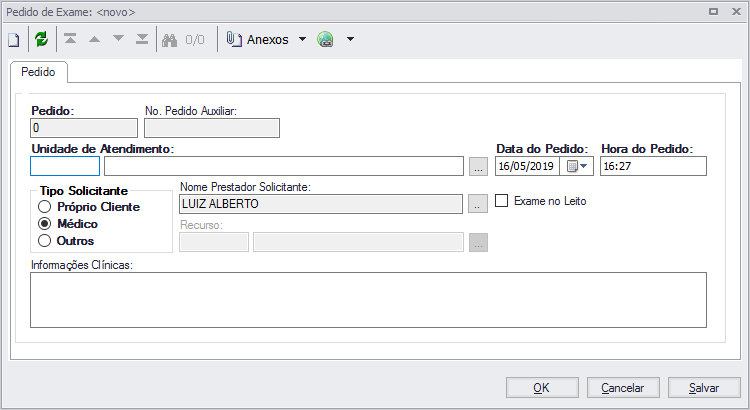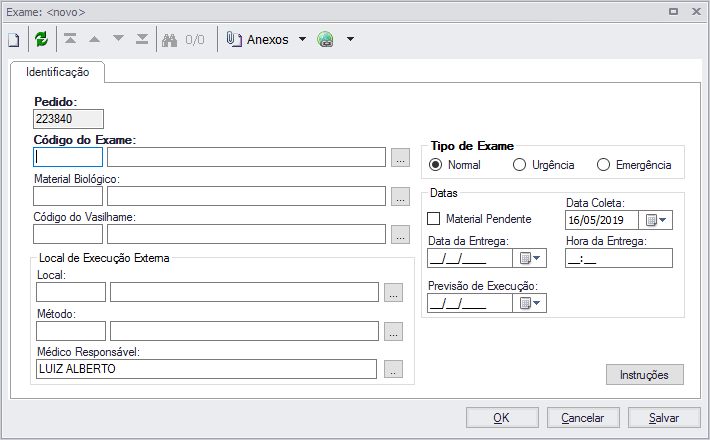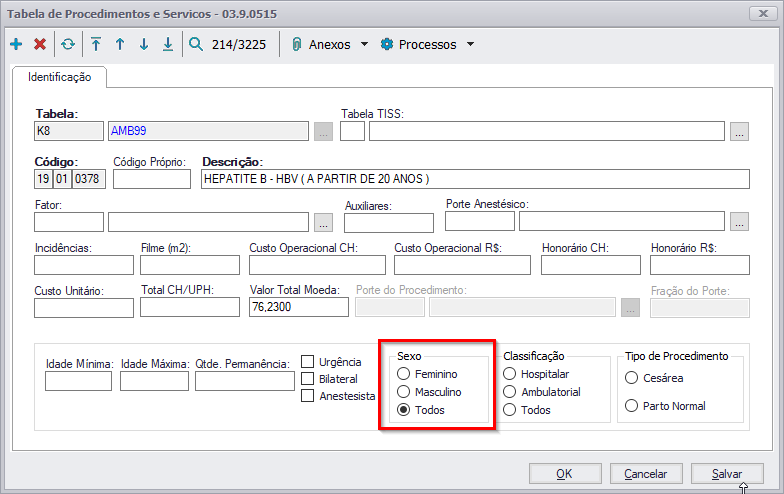Histórico da Página
Conector de Widget url http://youtube.com/watch?v=sTgnJrZlku8
| url | http://youtube.com/watch?v=sTgnJrZlku8 |
|---|
ÍNDICE
- Visão Geral
- Exemplo de utilização
- Tela Pedido de Exame
- Campos
- Campos
- Tela Inclusão de Exames
- Campos
- Tabelas utilizadas
- Regras
- Validações
a. Permissão Horário
01. VISÃO GERAL
...
Esta funcionalidade tem por objetivo realizar a solicitação de Pedidos de Exames Laboratoriais e de Imagem.
02. EXEMPLO DE UTILIZAÇÃO
Funcionalidade acessível pelo menu Unidade de Diagnóstico > Pedido de Exame.
...
Para incluir um pedido clique em Novo. Irá abrir a tela do cadastro do Pedido de Exame. Preencha os campos e clique em salvar.
Após o Pedido criado, deverá inserir os Exames na aba Exames. Para inserir um exame clique em Novo.
Preencha os dados o clique em Salvar. Para adicionar mais exames é só clicar em Novo novamente.
03. TELA PEDIDO DE EXAME
Principais Campos e Parâmetros
| Campo | Descrição |
|---|---|
| Pedido | Campo do código do Pedido de Exame, gerado automaticamente após salvar o pedido. |
| No. Pedido Auxiliar | Campo gerado automaticamente. Visível quando o pedido está em edição e o parâmetro geral "Utiliza número de pedido de exame sequencial por setor (Sequencial secundário)" estiver marcado. Formato: AAAA-SSSSSS. Onde: AAAA = Ano do pedido SSSSS = Sequencial do pedido no ano |
| Unidade de Atendimento | Campo obrigatório. Carrega as unidades do tipo Laboratório e Diagnóstico de Imagem. Caso a unidade do atendimento for do tipo Central de Exames, serão exibidas somente as unidades cadastradas em Opções > Parâmetros por Estação de Trabalho > Unid. Atendimento para Solicitações de Exames. |
| Data/Hora do Pedido | Campo obrigatório. Caso o paciente for Interno, então preenche automaticamente com a data/hora atual do servidor, caso paciente Externo, então preenche com a data/hora de entrada do paciente. Não é permitir inserir uma data anterior a de entrada do paciente. Para pacientes externos não irá permitir inserir uma data/hora fora do intervalo da data/hora entrada e data/hora saída do paciente. |
| Tipo Solicitante | Campo Obrigatório. Quando a unidade do atendimento tiver no cadastro de integrações o campo Diagnóstico por Imagem igual a Philips, este campo fica desabilitado e selecionado Médico obrigatoriamente. |
| Nome Prestador Solicitante | Campo obrigatório. Quando a unidade do atendimento tiver no cadastro de integrações o campo Diagnóstico por Imagem igual a Philips, este campo fica desabilitado. Quando Tipo de Solicitante for Próprio Cliente, então este campo receberá o nome do paciente e não irá permitir edição. Quando Tipo de Solicitante for Médico e o atendimento tem um médico solicitante cadastrado, este campo receberá o nome do mesmo. Quanto Tipo de Solicitante for Outro, este campo fica livre para o usuário digitar o Nome do Prestador Solicitante. |
Exame no Leito | Campo visível quando o paciente for do tipo Interno ou Externo e a unidade do atendimento Realiza Classificação de Risco. Adicionar o que o checkbox faz quando marcado |
| Resultado Online | Campo visível quando parâmetros geral Disponibiliza Resultados Online? estiver marcado e a unidade do atendimento tiver o campo Utiliza resultados online marcado. Adicionar o que o checkbox faz quando marcado |
| Recurso | Campo obrigatório quando a unidade selecionada utilizar Integração com a Philips. |
| Senha Internet | Campo visível quando parâmetros geral Disponibiliza Resultados Online? estiver marcado e a unidade do atendimento tiver o campo Utiliza resultados online marcado. Gerado pelo sistema. |
| Informações Clínicas | Campo de texto livre. |
| Data da Última Menstruação | Campo para informar a data da última menstruação, dado importante para alguns exames. O campo somente aparece para pacientes do sexo feminino. Campo não obrigatório. Não permite data futura. |
Card documentos Informacao Todos os campos em negrito são obrigatórios Titulo IMPORTANTE!
...
| Ação | Descrição |
|---|---|
| Anexos > Exames | Exames |
| Anexos > Informações Complementares | |
| Processos > Cancelar Pedido de Exame | |
| Processos > Imprimir Pedido de Exames | |
| Processos > Imprimir Etiqueta de Material Biológico | |
| Processos > |
04. TELA INCLUSÃO DE EXAME
05. TABELAS UTILIZADAS
06. REGRAS
Para atendimento externo:
Ao inserir exame sistema irá verificar a data de entrada do paciente ao buscar a parcial do atendimento.
...
Isso significa que se o item de débito informado na cadastro do exame, estiver configurado para o sexo feminino, o mesmo só será cobrado para pacientes do sexo feminino. Portanto, deve-se cadastrar um outro item de débito para o sexo masculino, quando há distinção de cobrança entre sexos diferentes. Quando não há distinção, no cadastro do procedimento, deve-se informar "Todos".
Caso esteja parametrizado para incluir a guia/autorização ao incluir o pedido, a mesma regra será aplicada.
07. VALIDAÇÕES
- Caso tenha cadastro de Permissão de Horários do Exame, no menu: Exames e Serviços/Permissão Horários, o sistema irá realizar a validação de dia da semana e data/hora atual com os dias e data/hora cadastrados na tela de permissão de horários. Quando o exame estiver sendo realizado fora dos horários permitidos será exibida a mensagem: Existe uma restrição de Horários Permitidos para o exame, como exibido na imagem abaixo.
...